nvidia3080ti显卡驱动如何安装
- 分类:硬件教程 发布时间: 2022年03月07日 11:42:00
显卡大家都不陌生,是电脑主机中重要的组成部分,对于图形设计人员非常重要。它承担着输出显示图形的任务。那么NVIDIA显卡驱动如何安装呢?今天,我就给大家分享一下nvidia3080ti显卡驱动如何安装的教程,大家一起来看看吧。
工具/原料:笔记本电脑,
系统版本:windows10
品牌型号:联想
软件版本:小白一键重装系统 v2290
1、打开浏览器进入"nvidia官网"进行搜索。

2、进入nvidia官网后,点击首页的驱动程序。
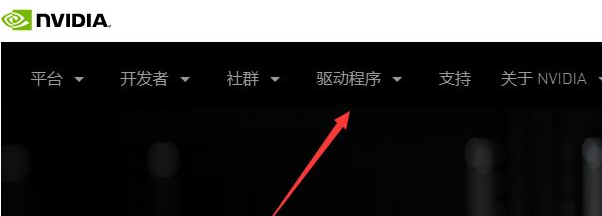
3、在列表中选择“geforce驱动程序”并进入。

4、该系统提供了两种驱动安装方式,一种是自动驱动程序更新;另一种是手动搜索驱动程序。

5、在“自动驱动程序更新”中,点击下载自动驱动更新程序,系统会自动检测你的电脑中显卡的配置,从而自动为你下载最新的驱动设置。

6、当下载完成时,系统会提示计算机重新启动,重启完成后,计算机将自动使用新的驱动。

7、在手动搜索驱动程序中,我们需要提前了解我们电脑的显卡类型,然后在显卡系列中选择我们自己的风格。
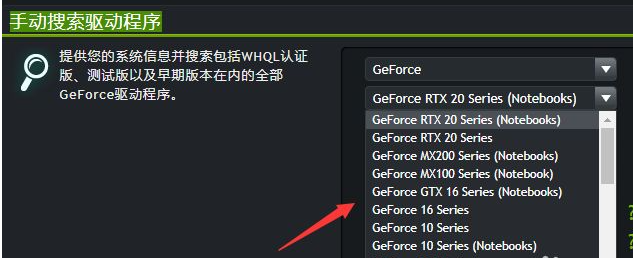
8、在操作系统中选择win7或win10、32或64。
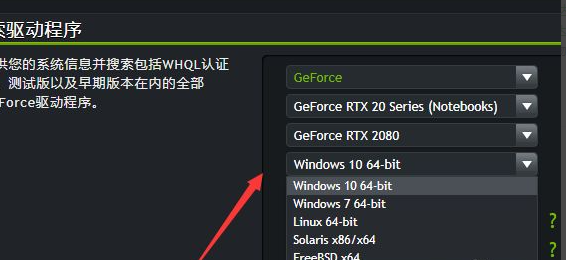
9、在语言列表中选择“简体中文“。

10、接下来就可以点击“开始搜索“。
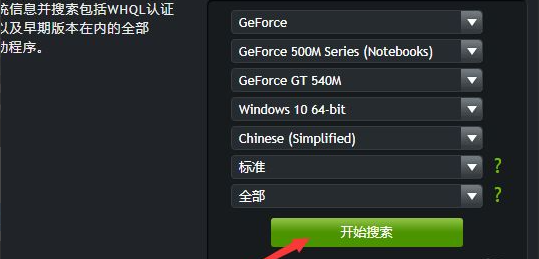
11、在结果中选择版本最新的进行下载,成功下载到本机之后,点击安装即可。
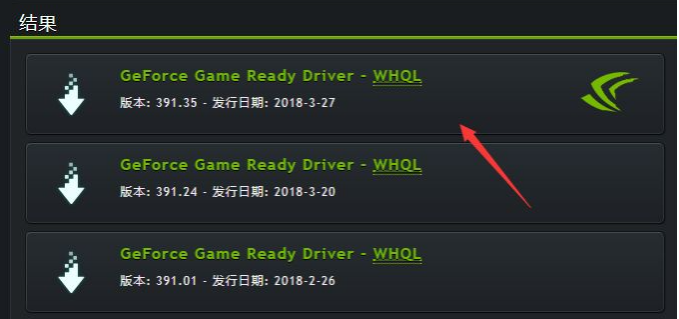
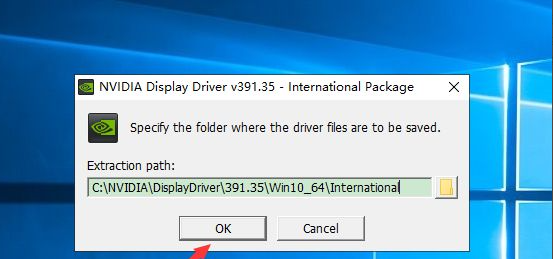
12、安装程序会自动检测系统兼容性,然后点击“同意并继续”。

13、这样就成功的安装显卡驱动了。
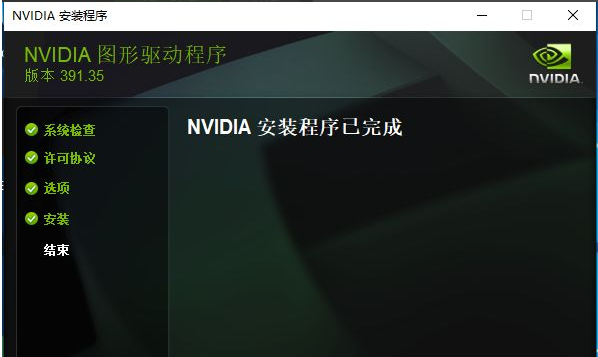
总结:
现在百度搜索nvidia官网,然后找到相关的驱动程序进行安装。
以上就是nvidia3080ti显卡驱动如何安装的教程啦,希望能帮助到大家。
猜您喜欢
- 无线打印机怎么连接wifi详细步骤教程..2021/09/13
- 笔记本电脑开不了机怎么办..2022/06/11
- 小米云服务免费开通的方法..2022/06/02
- 一键装机和系统重装有什么区别..2022/05/20
- 电脑pe是什么意思2022/04/29
- 常见的数据恢复工具都有哪些..2022/05/09
相关推荐
- 笔记本电脑黑屏怎么解决的方法.. 2022-02-06
- 电脑机械硬盘怎么安装 2022-06-13
- 装机吧一键重装系统官方版下载.. 2022-05-03
- 2021热门机箱排行榜推荐 2021-11-19
- 简单分析linux和windows的区别在哪.. 2022-01-30
- xp镜像纯净版下载教程 2022-05-20


